การสร้างหน้า Page โดยใช้ SP Page builder
- การสร้างหน้า Page โดยใช้ SP Page builder เมื่อเข้าสู่ระบบ >> SP Page builder >> Create new page
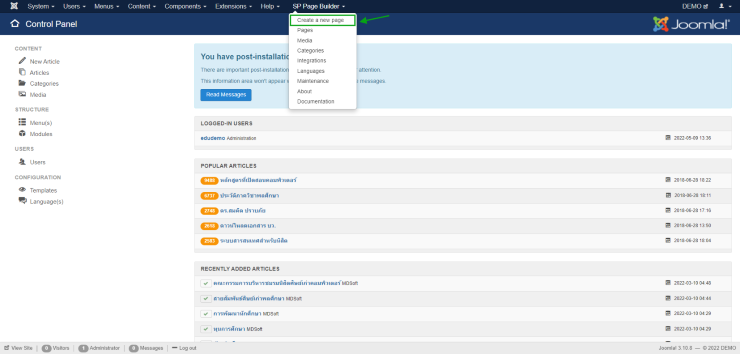
การสร้าง Page เมนูโดยใช้ page builder
จะเข้าสู่หน้าการสร้าง page
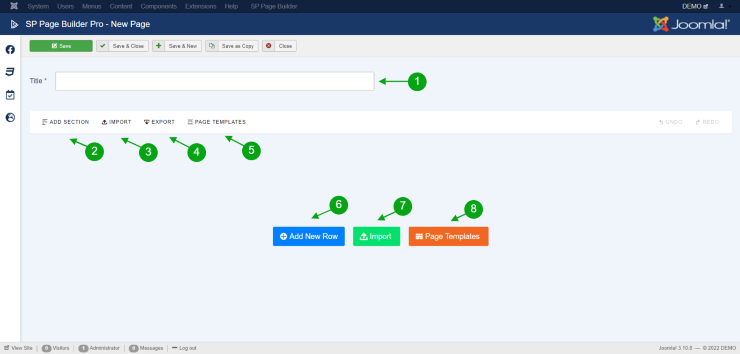
องค์ประกอบและเครื่องมือของ Page คำอธิบายอธิบายการสร้างหน้า SP Page Builde - New page
1. Title ระบุชื่อหัวข้อ Page 2. Add section เพิ่ม section บน Page 3. Import สำหรับอัพโหลดรูปภาพหรือวิดิโอ 4. Export แปลง Page นำออกไฟล์เป็นรูปแบบไฟล์ Json 5. Page template เลือกเทมเพลตสำเร็จรูปที่ต้องนำไปใช้ 6. Add new row เพิ่มแถวโดยมีหลายรูปแบบของแถว - กด Add row เพื่อสร้างแถวขึ้นมา
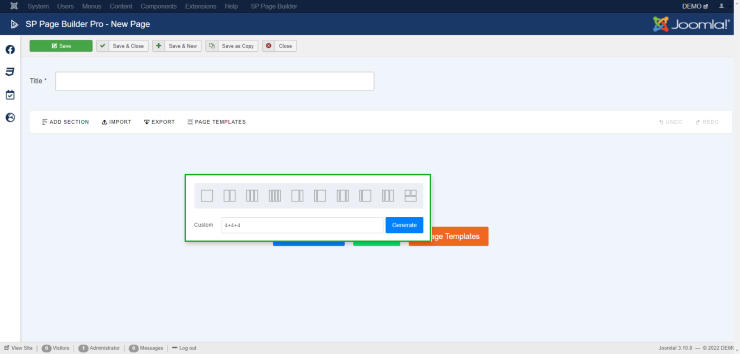
สร้างแถวขึ้นมาพร้อมกำหนดจำนวนคอลัมม์ในแถว รวมถึงปรับเคลื่อนย้าย - เลือก add-on ที่ต้องการใช้งาน ซึ่งตัวอย่างนี้ใช้งาน Article เพื่อตั้งชื่อเรื่องหัวข้อ
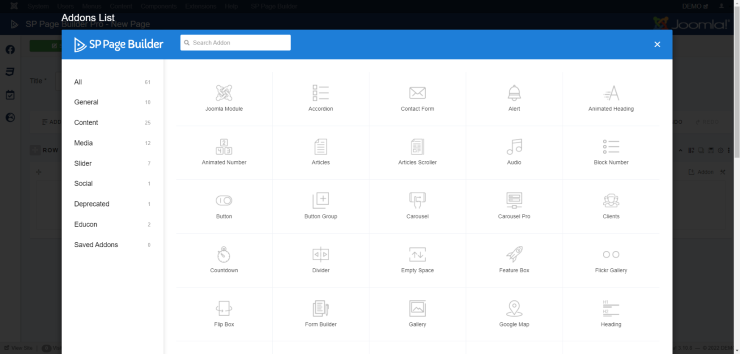
add on จะเป็นส่วนเสริมที่มีเครื่องมือใช้สำหรับตกแต่งเว็บไซต์มากมายให้เลือกสรร - เราสามารถที่จะเพิ่มจำนวนแถวเพิ่มได้ โดยเลือก Add new Row ได้ เมื่อตั้งค่าแถวครบแล้ว กด Save&Close เพื่อทำการบันทึก
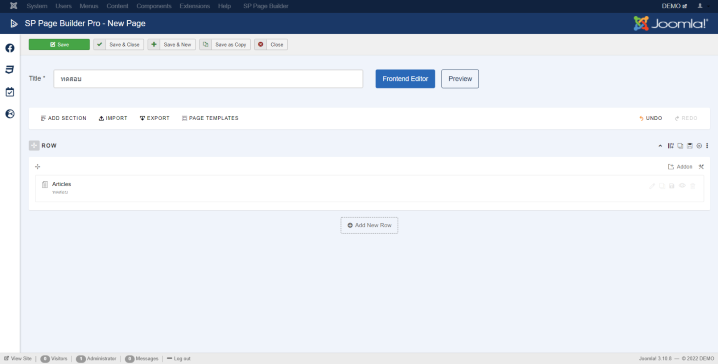
ตัวอย่างการเพิ่มส่วนเสริม Article - เระบบก็จะแสดงรายการ Page ให้อัตโนมัติ
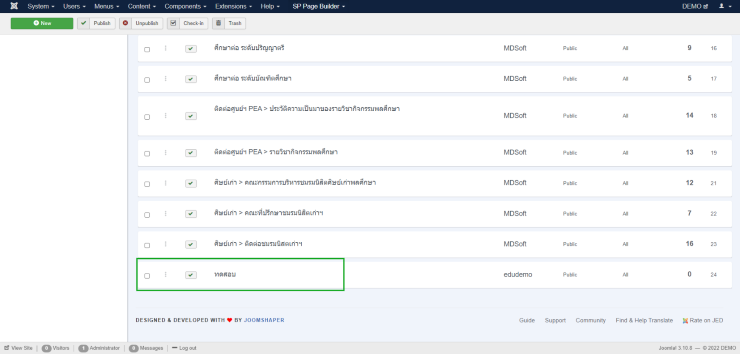
Page ที่สร้างขึ้นจะปรากฏบนหน้าแรกของ Sp page builder



